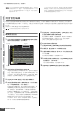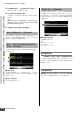User Manual
乐曲 / 模板播放的多音色音源设定 (混音模式)
MOTIF XF 参考手册
198
䷇㡆ᓣ Ф᳆ᓣ ᵓᓣ ⏋䷇ᓣ Џᓣ Ꮉᓣ ᭛ӊᓣⓨ༣㒘ᓣ
䞛ḋᓣ 1 䞛ḋᓣ 2
খ㗗
对于作为目的地的混音声部的 MIDI 接收通道,通道 1 – 4 将分别
被分配到声部 1 – 4,通道 5 – 8 将分别被分配到声部 5 – 8,通
道 9 – 12 将分别被分配到声部 9 – 12,通 道 13 – 16 将分别被分
配到声部 13 – 16。
与 Copy Performance 作业不同,将对每个声部分配不同的 MIDI
接收通道,从而增大了使用多音色音源所创建设定时的灵活性。
请注意,如果源演奏组声部的接收通道设定为关闭,则目的地混
音声部的接收通道将被设定为关闭。
混音音色编辑
混音音色是经过特殊编辑并保存到特定乐曲 / 模板混音的常规音色。各乐曲 / 模板混音可最多存储 16 个混音音色。在此模式中,
可分别编辑分配至混音声部 1 – 16 的音色,并将它们作为混音音色存储。混音音色作业也为组织已创建的混音音色提供了便利
的工具。
按 [F6] Vce Edit 按钮进入混音音色编辑模式。
有关混音音色的更多说明,请参见第 189 页。
编辑混音音色
1
在乐曲模式或模板模式中按[MIXING]按钮调出混音
模式的混音演奏画面 (第 190 页)。
2 将光标移至分配有想要的音色的声部。
所选音色的名称显示于画面的右上角。也可在此处选择
音色。若要在此处选择音色,按 [PROGRAM] 按钮 (指
示灯亮起),然后使用库按钮 [PRE 1] – [GM] 按钮、编组
按钮 [A] – [H] 和数字按钮 [1] – [16] 选择想要的音色。
3 按 [F6] Vce Edit 按钮进入混音音色编辑模式。
4 调出通用编辑画面或元素编辑画面 (对于常规音
色) / 琴键编辑画面 (对于鼓音色)。
若要调出通用编辑画面,按 [COMMON EDIT] 按钮。如
果要编辑更多与整体音色及其处理方法相关的通用参
数,例如琶音、控制器和效果,可调出通用编辑画面。
若要调出元素编辑画面 (对于常规音色) ,按数字按钮
[1] – [8] 之一选择要编辑的元素。若要调出鼓键编辑画面
(对于鼓音色),按 [1] 按钮以及要编辑的键。如果希望编
辑组成音色的声音以及决定声音的基本参数-如
Oscillator、 Pitch、 Filter、 Amplitude 和 EG (包络发生
器)等,请调出元素编辑或鼓键编辑画面。
5 通过按 [F1]-[F6]按钮和[SF1]-[SF5]按钮,调出
包含想要编辑的参数的编辑画面。
通用编辑和元素编辑(或鼓键编辑)都由多个画面组成。
若要找到想要的画面,请留心与 [F1] – [F5] 按钮和
[SF1] – [SF5] 按钮对应的选项卡菜单。
6 将光标移动到所需参数处。
7 使用 [INC/YES]、[DEC/NO] 按钮和数据轮编辑值。
8 根据需要,重复步骤 4 – 7 编辑混音音色。
9 在通用编辑的名称画面(第 55 页)中为混音音色输
入一个名称。
有关命名的详细说明,请参阅第 37 页。
10 如果希望存储已编辑的音色,按 [STORE] 按钮调
出存储窗口 (第 192 页)。
关于存储的详细说明,请参见第 144 页。
11按 [EXIT] 或 [MIXING] 按钮返回混音演奏模式。
音色类别 音色名称
音色编号
音色库
[F6] 按钮